磁盘清理能够将系统中垃圾文件进行清理,但是不少用户不知道在哪里打开电脑磁盘清理功能。那么电脑磁盘清理在哪里?下面武林网分享一下Win7系统打开磁盘清理的方法。
打开磁盘清理操作方法:
1、在本地磁盘(C)盘上右键单击,选择属性。如下图所示:

2、在弹出的本地磁盘属性中选择常规,点击磁盘清理。如下图所示:

3、勾选您要清理的文件,点击确定。如下图所示:
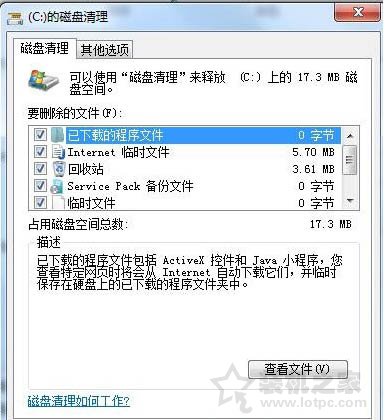
4、如果确实要删除这些文件,点击删除。如下图所示:
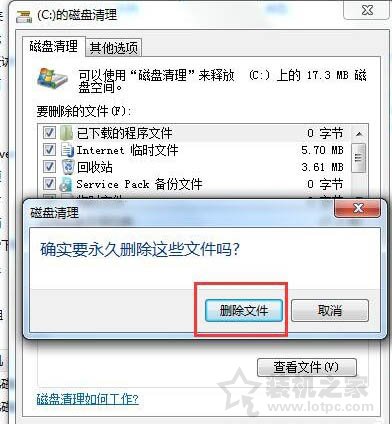
5、磁盘清理开始运行。如下图所示:

以上就是武林网分享的Win7系统打开磁盘清理的方法,希望本文能够帮助到大家。
新闻热点
疑难解答